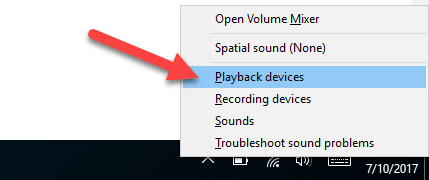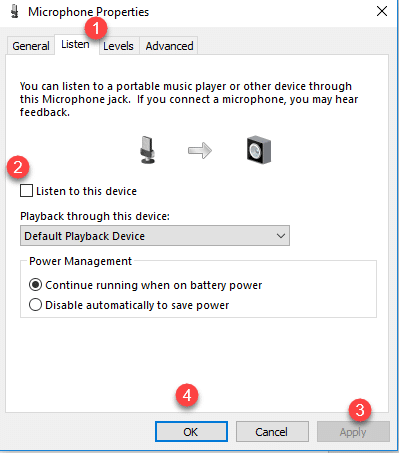Oprava: Problém s vysokým zvukom prenosného počítača prostredníctvom reproduktorov a slúchadiel
- Kategórie: Windows
Môžete počuť skreslený a vysoký zvuk vychádzajúci z reproduktora prenosného počítača alebo dokonca aj vtedy, keď ste pripojili slúchadlá. Chybná konfigurácia zvuku a zvuku môže spôsobiť tento problém so zvukom alebo je možné, že váš zvukový ovládač nie je aktualizovaný alebo nastavenia prehrávača nie sú správne.
V tomto článku som sa pokúsil ponúknuť niekoľko riešení na odstránenie tohto zvierajúceho a frustrujúceho zvuku vychádzajúceho z reproduktorov a slúchadiel. posuňte sa nižšie a nájdite pre vás vhodné a správne riešenie. Rýchle zhrnutie skryť sa 1 Zmeňte vzorkovaciu frekvenciu a bitovú hĺbku reproduktorov 2 Spustite nástroj na riešenie problémov s prehrávaním zvuku 3 Zrušte výber možnosti Počúvať toto zariadenie 4 Aktualizujte zvukový ovládač
Zmeňte vzorkovaciu frekvenciu a bitovú hĺbku reproduktorov
Prvé riešenie, ktoré môžete použiť, je nastaviť nastavenia prehrávacích zariadení tak, že prejdete na položku Vlastnosti. Postupujte podľa nižšie uvedených krokov.
- Pravým tlačidlom myši kliknite na ikonu reproduktora na paneli systému. A kliknite na možnosť Prehrávacie zariadenia.
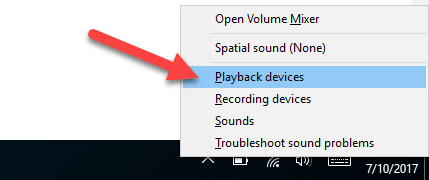
- Kliknite na reproduktor a prejdite na jeho vlastnosti výberom položky Vlastnosti.

- Ísť do Pokročilé záložka z Vlastnosti okno. V Predvolený formát možnosť, je k dispozícii ponuka potiahnutia nadol. V rozbaľovacej ponuke vyberte najvyššiu úroveň. Kliknite Použiť a potom OK .

Našťastie to váš problém vyrieši a vysoký zvuk zvierania prestane vychádzať z reproduktorov alebo slúchadiel.
Spustite nástroj na riešenie problémov s prehrávaním zvuku
Spustenie poradcu pri riešení problémov môže vyriešiť problém s vysokým zvukom reproduktorov. Nástroj na riešenie problémov nájde problém a pokúsi sa ho automaticky opraviť. Vykonajte nasledujúce kroky.
- Otvorte Nastavenia stlačením klávesu Windows +I. a prejdite na položku Aktualizácia a zabezpečenie. Potom vyberte riešenie problémov. Spustite riešenie problémov so zvukom.

- Nástroj na riešenie problémov začne hľadať problémy.
- Požiada vás, aby ste vybrali zariadenie, ktoré vám spôsobuje problém.

- Po určitom čase nástroj na riešenie problémov dokončí svoju činnosť. A pošle vám správu, že problém je vyriešený. Ak hovorí, že problém nie je vyriešený, môžete skúsiť iné riešenia.
Zrušte výber možnosti Počúvať toto zariadenie
- Otvorte Ovládací panel, prejdite na položku Zvuk a hardvér a potom vyberte položku Zvuk. Prejdite na kartu Nahrávanie a vyberte položku Vlastnosti svojho zariadenia.

- Otvorí sa nové okno. Prejdite na kartu Počúvať a zrušte začiarknutie políčka Počúvať toto zariadenie.
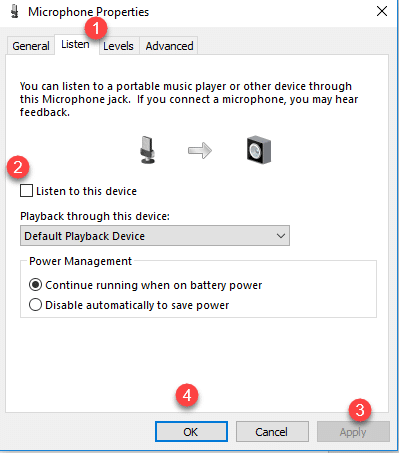
- Teraz zatvorte všetky okná a pustite si akýkoľvek zvuk alebo hudbu a skontrolujte, či váš reproduktor a slúchadlá fungujú správne.
Aktualizujte zvukový ovládač
Ak váš ovládač nie je aktualizovaný, môže vám dochádzať k škrípaniu zvuku z reproduktorov. Aktualizujte teda svoj ovládač tak, že prejdete na stránku výrobcu prenosného počítača. Alebo ho aktualizujte manuálne pomocou nasledujúcich krokov.
- Prejdite do Správcu zariadení zadaním Správcu zariadení do ponuky Štart. V zozname prejdite na ovládače zvuku, videa a hier. Rozbalí všetky zvukové ovládače. Kliknite pravým tlačidlom myši na každý ovládač a aktualizujte ho.

Odstráňte chybu neobvyklého zvuku a hlasu vychádzajúceho z reproduktorov a slúchadiel prenosného počítača a počúvajte čistý a príjemný hlas použitím vyššie uvedených vhodných riešení. Dúfajme, že ľahko použijete kroky na odstránenie problému.